
Агуулгын хүснэгт:
- Зохиолч John Day [email protected].
- Public 2024-01-30 11:04.
- Хамгийн сүүлд өөрчлөгдсөн 2025-01-23 15:00.

Энэхүү гарын авлага нь Arduino UNO-той 4 оронтой тоон үзүүлэлтийг ашиглах зарим үндсэн аргуудыг танд заах болно
Алхам 1: Танилцуулга
Тодорхойлолт:
4 оронтой 7 сегмент бүхий LED дэлгэц нь 12 голтой. 8 тээглүүр нь 7 сегментийн дэлгэц дээрх 8 LED-д зориулагдсан бөгөөд үүнд A-G ба DP (аравтын бутархай) орно. Бусад 4 зүү нь D1-D4-ийн 4 орон тус бүрийг илэрхийлнэ.
Үзүүлэлт:
1. Жолооч IC: TM1637
2. Хэмжээ: 30мм х 14мм
3. Дэлгэцийн өнгө: Улаан
4. Arduino UNO -той холбогдох:
- VCC -ээс Arduino 5v хүртэл
- GND -ээс Arduino GND хүртэл
- CLU -аас Arduino дижитал зүү, таны сонголт
- DIO -аас Arduino дижитал зүү, таны сонголт
Алхам 2: Pin тодорхойлолт

Алхам 3: Тоног төхөөрөмжийн суурилуулалт

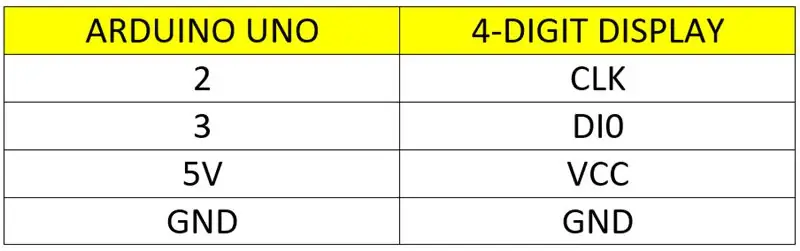
Алхам 4: Эх кодын дээж
Үр дүнг авахын тулд доор хавсаргасан эх кодын дээжийг татаж авна уу.
Алхам 5: Эх кодыг байршуулах
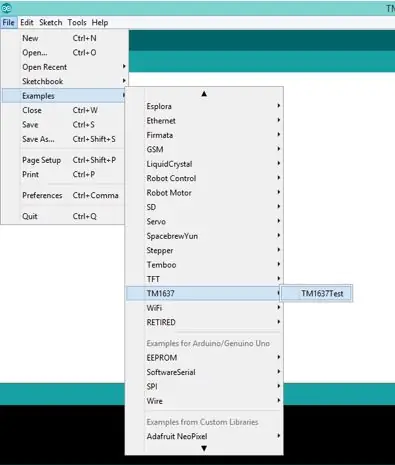
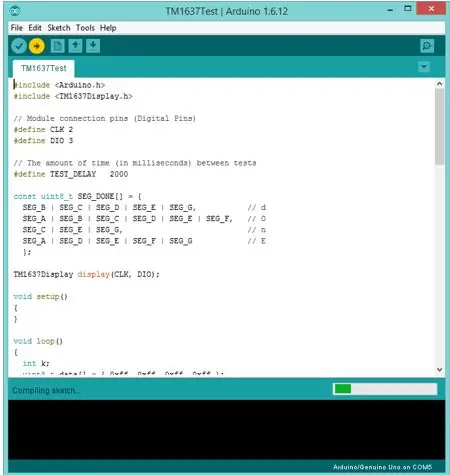
TM1367Test эх кодыг нээнэ үү. Arduino UNO ба com port -ийн ком ижил байгаа эсэхийг шалгаарай, самбарыг Arduino UNO гэж зарна уу.
Байршуулах дээр дарна уу.
Зөвлөмж болгож буй:
DIY -- Arduino Uno ашиглан ухаалаг гар утсыг ашиглан хянадаг аалз роботыг хэрхэн яаж хийх вэ: 6 алхам

DIY || Arduino Uno ашиглан ухаалаг гар утсыг ашиглан хянаж болох аалз роботыг хэрхэн яаж хийх вэ: аалз роботыг бүтээхдээ роботын талаар олон зүйлийг сурч болно. Энэхүү видеон дээр бид ухаалаг гар утсаа ашиглан ажиллуулж болох аалз роботыг хэрхэн хийхийг танд үзүүлэх гэж байна (Андрой
SCARA робот: Фовард ба урвуу кинематикийн талаар суралцах !!! (Plot Twist нь PRODUCTING ашиглан ARDUINO дээр бодит цагийн интерфэйсийг хэрхэн хийхийг сурах болно !!!!): 5 алхам (зу

SCARA робот: Фовард ба урвуу кинематикийн талаар суралцах !!! (Plot Twist PROCESSING ашиглан ARDUINO дээр бодит цагийн интерфэйсийг хэрхэн хийхийг сурах !!!!): SCARA робот бол салбарын ертөнцөд маш алдартай машин юм. Энэ нэр нь сонгомол нийцтэй угсралтын роботын гар эсвэл сонгомол нийцтэй үений роботын аль алиныг илэрхийлдэг. Энэ бол үндсэндээ гурван градусын эрх чөлөөний робот бөгөөд эхний хоёр дисплей юм
Arduino UNO ашиглан дрон хэрхэн хийх вэ - Микроконтроллер ашиглан квадрокоптер хийх: 8 алхам (зурагтай)

Arduino UNO ашиглан дрон хэрхэн хийх вэ | Микроконтроллер ашиглан квадрокоптер хийх: Танилцуулга Миний Youtube сувагт зочлоорой Drone бол худалдан авахад маш үнэтэй хэрэгсэл юм. Энэ нийтлэлд би үүнийг хэрхэн хямд үнээр хийх талаар ярилцах болно. Та яаж ийм үнээр хямд үнээр өөрийн гараар хийх вэ … Энэтхэгт бүх материал (мотор, ESC
4 оронтой 7 сегментийн дэлгэцийн секундомер: 3 алхам

4 оронтой 7 сегментийн дэлгэцийн секундомер: Энэхүү зааварчилгаа нь 4 оронтой долоон сегментийн дэлгэцээс бүрэн ажиллагаатай бодит цагийн секундомер хэрхэн бүтээхийг танд харуулах болно
Xcode ашиглан Swift ашиглан Tic Tac Toe тоглоомыг хэрхэн яаж хийх вэ: 5 алхам

Xcode ашиглан Swift ашиглан Tic Tac Toe тоглоомыг хэрхэн яаж хийх вэ: Энэхүү Swift хичээлд би Tic Tac Toe програмыг хэрхэн яаж хийхийг танд үзүүлэх болно. Энэхүү програм нь маш энгийн бөгөөд эхлэгчдэд зориулсан гайхалтай төсөл юм. Би хичээлийг гурван үе шатанд хуваах болно: 1. Объектуудыг бүтээх 2. Объектуудыг кодтой холбох3. С
